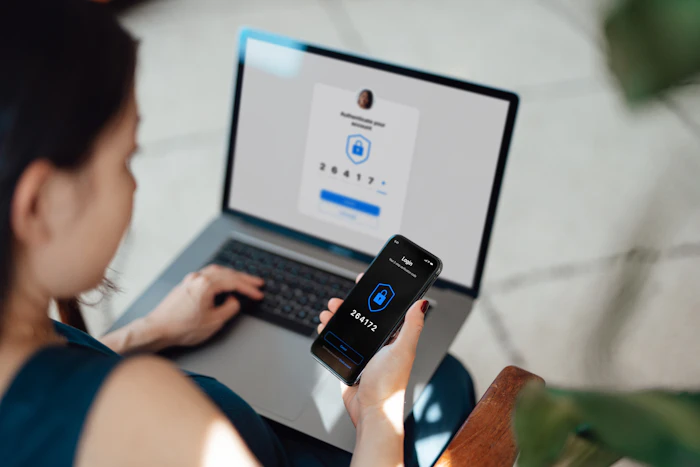
Wi-Fiのユーザー名を変更するには?SSID・暗号キーの変更方法を紹介
Wi-Fiを選択するときに使用するのが、ユーザー名です。初期設定のまま使い続けていると、もっと見つけやすいユーザー名にできないのか、セキュリティ面に問題はないのかなど、さまざまな疑問が生じることも多いはず。
そこで今回、Wi-Fiのユーザー名を変更する方法について解説します。暗号キーの変更方法もあわせて紹介するので、本記事を読んでより快適にWi-Fiを利用しましょう。

大手家電量販店出身で、7,000人以上に携帯電話の販売や通信サービスの契約を担当。主要な通信会社の料金プランや販売機種をすべて把握し、その豊富な知識で店舗販売ランキングにおいて個人表彰もされている。 その後マイベストに入社、携帯電話や光ファイバー回線キャリア・インターネットプロバイダーなどの通信会社を専門に担当しており、格安SIMやホームルーターを実際に回線契約し各社の料金プランや通信速度の比較を行うとともに、モバイルだけでなく10社以上の戸建て・マンション向けの光回線の通信速度・速度制限も調査している。 また自身が行う検証の中で通信会社の公表値と異なる数値も発表、わかりにくいと言われる通信サービスだからこそ、理解しやすく信頼できるコンテンツの企画制作を心掛けている。
光回線おすすめTOP5
ソニーネットワークコミュニケーションズ

対応エリア限定だが、コスパが最強レベルのプラン
NTTドコモ

通信速度・応答速度ともに高速で料金は安め。エリアには注意
ビッグローブ

一部エリアは対象外。高速通信と安さを両立したプラン
ソニーネットワークコミュニケーションズ

対応エリア限定だが、戸建てユーザーの候補になるプラン
Wi-FiのSSID・暗号キーを変更する方法
まず、SSID・暗号キーを変える方法を解説します。一般的にユーザー名はSSID、パスワードは暗号キーと呼ばれるので覚えておきましょう。
Wi-FiルーターのSSID・暗号キーは専用ブラウザから変更する

Wi-FiルーターのSSID・暗号キーは、専用ブラウザで変更するのが一般的です。これからおおまかな流れを解説しますが、細かい設定方法は機器によって異なるので取扱説明書を確認しておくとよいでしょう。
まずは、SSID・暗号キーを変更したいWi-Fiに接続してください。次に、設定ツールもしくは専用URLからルーターの設定画面を開き、無線LAN設定・Wi-Fi設定といった項目を選択。SSID・暗号キーの入力画面が出てくるので、新たに設定したい英数字を入力すれば、変更完了です。
Wi-Fiルーターの設定画面にログインする際は、専用のユーザー名・パスワードなどを入力しなければなりません。初期値が設定されていることもあるので、公式サイトなどで事前に確認しておくとよいでしょう。SSIDを変更したあとは、Wi-Fi接続の再設定が必要になるケースもあります。
テザリング端末のSSID・暗号キーは端末の設定画面から変更可能

テザリングでWi-Fiを使用する場合、スマホやタブレット端末の設定画面からSSID・暗号キーを変更できます。機種によって細かな手続きは異なりますが、基本的な流れは同じです。
iPhoneでSSIDを変更する場合は、ホーム画面から「設定」「一般」「情報」「名前」の順で開き、希望する名前を入力しましょう。暗号キーを変更する場合は、ホーム画面から「設定」「インターネット共有」「Wi-Fiのパスワード」の順で開き、希望のパスワードを入力すれば設定完了です。
AndroidでSSIDを変更する場合は、ホーム画面から「設定」「ネットワークとインターネット」「アクセスポイントとテザリング」「Wi-Fiアクセスポイント」の順に進んでください。次に、「ネットワーク名」をタップして変更したい名前を入力しましょう。「Wi-Fiテザリングのパスワード」をタップすれば、パスワードの変更が可能です。
現在のSSID・暗号キーを確認する方法は?
急にSSID・暗号キーの入力を求められて、困った経験がある人も多いのではないでしょうか。ここでは、現在のSSID・暗号キーを確認する方法を解説するので、忘れてしまった人は参考にしてみてください。
Wi-FiルーターのSSID・暗号キーを確認する方法
まずは、Wi-Fi-ルーターのSSID・暗号キーの確認方法を解説します。
初期設定のままならルーター本体のシールかWi-Fi設定カードで確認

初期設定のSSID・暗号キーは、Wi-Fiルーター本体に貼ってあるシールか、Wi-Fi設定カードで確認できます。
SSID・暗号キーは、会社やルーターの種類によって表記が変わるので注意しましょう。SSIDはネットワーク名・アクセスポイント名など。暗号キーはセキュリティキー・PASS・WEPキー・WPAキーなどと表記されるのが一般的です。
なお、Wi-Fi設定カードも、セットアップカード・設定情報シート・無線LAN設定情報シートなど、会社やルーターによって名称が異なります。ルーター本体を購入した際に同梱されているので、大切に保管しておきましょう。
変更後の暗号キーは、Wi-Fi接続しているパソコンから確認可能

Wi-Fi接続しているパソコンからなら、変更後の暗号キーも確認できます。
Windowsの場合は、コントロールパネルから「ネットワークインターネット」「ネットワークと共有センター」を開き、接続しているWi-Fiを選択しましょう。次に、「ワイヤレスのプロパティ」から「セキュリティ」のタブを選択。「パスワードの文字列を表示する」にチェックを入れると、暗号キーが表示されます。
Macで確認するには、アプリケーションから「ユーティリティ 」「キーチェーンアクセス」の順に進み、接続しているWi-Fiを選択。パスワードの表示をクリックして、Macのユーザー名とパスワードを入力すれば、暗号キーを確認できます。
テザリングのSSID・パスワードを確認する方法

iPhoneの場合、ホーム画面から「設定」「一般」「情報」「名前」の順にタップすればSSIDを確認できます。ホーム画面から「設定」「インターネット共有」「Wi-Fiのパスワード」の順に進めば、パスワードの確認が可能です。
Androidの場合は、ホーム画面から「設定」「ネットワークとインターネット」「アクセスポイントとテザリング」「Wi-Fiアクセスポイント」の順に開くと、SSIDとパスワードが表示されます。機種によって違いはあるものの、基本的な流れほとんど同じです。
SSID・暗号キーを変更する際は推測されにくいものにしよう!

SSID・暗号キーは、推測されにくいものを設定しましょう。SSID・暗号キーが単純だと、第三者にWi-Fiを無断で利用される可能性があります。Wi-Fiを無断で利用されると、通信速度が著しく低下したり、通信内容を読み取られて個人情報の流出につながったりするので注意が必要です。
SSID・暗号キーは、特定されるような文字列は避け、なるべく意味のないものを設定してください。一般的には、半角英数字で大文字と小文字を使い、16文字以上に設定することが推奨されてます。
古いWi-Fiルーターは買い替えを検討してみて

もし使っているWi-Fiルーターが古い場合は、買い替えを検討しましょう。サポート切れやアップデートされなくなったものを使っていると、ルーターを乗っ取られたり、ネット犯罪に利用されたりする可能性があります。
新しい通信規格は数年おきに出ているので、5年ほど使ったら、セキュリティ面を考慮して買い替えを検討してみてください。以下の記事では、Wi-Fiルーターを選ぶときのポイントをわかりやすく解説しているので、買い替えを検討している人は要チェックです。
光回線おすすめTOP5
ソニーネットワークコミュニケーションズ

対応エリア限定だが、コスパが最強レベルのプラン
NTTドコモ

通信速度・応答速度ともに高速で料金は安め。エリアには注意
ビッグローブ

一部エリアは対象外。高速通信と安さを両立したプラン
ソニーネットワークコミュニケーションズ

対応エリア限定だが、戸建てユーザーの候補になるプラン
人気インターネット回線関連のお役立ちコンテンツ
auひかりの工事内容は?手順や費用、注意点についても徹底解説
お得な割引と良好な通信速度で、auユーザーをはじめとする利用者から人気のauひかり。気になっているものの、工事の流れがわからず契約に踏み出せない人もいるのではないでしょうか。今回は、auひかりの回線工事の内容を解説します。手順だけでなく費用や注意点も説明するので、auひかりの契約を検討中の人は...
インターネット回線
Wi-Fi 6とは?Wi-Fi5や5Gとの違いを徹底解説
Wi-Fi規格である、Wi-Fi 6。現在Wi-Fiを利用しており、速度を速くしたいと考えている人のなかには、Wi-Fi 6が気になっている人もいるのではないでしょうか。そこで今回は、Wi-Fi 6とは何かや、特徴・メリットについて詳しく解説します。Wi-Fi 6を利用する方法や5Gとの違いな...
インターネット回線
GMOとくとくBBの解約方法は?違約金と注意点を解説
ドコモ光やフレッツ光のプロバイダとして人気を集めている、GMOとくとくBB。解約を検討しているものの、やり方が分からず困っている人もいるでしょう。そこで今回はGMOとくとくBBの解約方法や違約金の有無などを詳しく解説します。解約時の注意点もご紹介しますので、ぜひ参考にしてください。
インターネット回線
WiMAXが繋がらないときは?不具合の原因と解決策を紹介
全国の幅広いエリアで高速通信が可能な、WiMAX。本来であれば快適に利用できるWiMAXですが、さまざまな要因で急につながらなくなってしまうこともあります。本記事では、ルーター本体の不具合・速度制限・通信障害・料金の滞納など、WiMAXがつながらなくなってしまう原因と、それぞれの対処方法をまと...
インターネット回線
10ギガはどれくらい使える?通信量の目安や制限後の通信速度を紹介
データ容量を選ぶ際にひとつの目安となる10GB。なんとなく多そうなイメージはあるものの、具体的にどれくらいデータ通信を使えるのか、自分の使い方なら10GBで大丈夫なのか、ピンとこない人も多いでしょう。今回は、10GBのデータ容量はどれくらい利用できるのかを用途別に解説します。モバイルWi-Fi...
インターネット回線
新着インターネット回線関連のお役立ちコンテンツ
【2025年12月】楽天ひかりのお得なキャンペーンを紹介!工事費無料やキャッシュバックはある?
楽天モバイルとセットで契約するとお得な楽天ひかり。どうせ契約するならキャンペーンを適用して、さらにお得に利用したいところですよね。そこで今回は、2025年12月に楽天ひかりで適用できるキャンペーン情報を紹介します。工事費無料や楽天ポイントがもらえるキャンペーンを解説するので、乗り換える前にチェ...
光回線・プロバイダ
【2025年12月】NURO光のキャンペーン比較!キャッシュバックや特典でお得なのは?
下り最大10Gbpsの高速回線で、月額料金も安く利用できるNURO 光。せっかく利用するなら、お得に利用したいと考える人も少なくないはずです。そこで本コンテンツでは、2025年12月にNURO 光で実施中のキャンペーン一覧を紹介します。最もお得な申し込み窓口や、併用できるキャンペーンも紹介して...
光回線・プロバイダ
光回線の乗り換え方法は?手順やメリット・デメリットを解説
通信費の節約や通信環境の改善に繋がる可能性もある、光回線の乗り換え。メリットを感じている一方で、詳しい手順がわからず面倒だと思っている人も多いでしょう。そこで今回は、光回線の乗り換え方法について解説します。契約先別の乗り換え手順や、注意点についても解説するので、光回線の変更を検討している人はぜ...
光回線・プロバイダ
ドコモ光のプロバイダを変更する方法は?手順と注意点を解説
プロバイダの変更によって、通信環境が改善する可能性もあるドコモ光。プロバイダの変更手順は複雑そうだと感じてしまい、なかなか実践できない人も多いのではないでしょうか。そこで今回は、ドコモ光のプロバイダを変更する方法について解説します。変更時に発生する手数料や注意点も解説するので、ドコモ光を契約中...
光回線・プロバイダ
スピードテスト【インターネット回線の速度をかんたん1クリックで測定!】
インターネット回線の速度を手軽に計測できるのが、ブラウザから無料で利用できることが多い「スピードテスト」です。ネットの動作が遅く感じる・契約している速度がきちんと出ているのか気になるといった理由で調べている人も多いのではないでしょうか。このコンテンツでは、かんたん1クリックのスピードテストで測...
インターネット回線
光回線を家電量販店で契約するのはお得?おすすめの申し込み窓口を紹介
申し込み窓口によっては、割引特典やキャッシュバックを受け取れるインターネット契約。光回線の申し込みを検討している人のなかには、ヤマダ電機やヨドバシカメラなどの家電量販店で申し込んだほうがお得なのではないかと考えている人も多いでしょう。そこで今回は、光回線を家電量販店で契約するのは本当にお得なの...
光回線・プロバイダ
【2025年11月】eo光のお得なキャンペーンを紹介!キャッシュバック特典や乗り換えで適用できる割引も解説
通信速度が安定していると評判で、スマホとのセット割も充実しているeo光。利用を検討している人のなかには、どのようなキャンペーンを適用できるのか気になる人も多いでしょう。そこで今回は、2025年11月にeo光で実施しているキャンペーン情報を紹介します。キャッシュバックの適用条件や紹介キャンペーン...
光回線・プロバイダ
【2025年11月】ビッグローブ光のキャッシュバック特典でお得なのは?受け取り方や時期を徹底解説
フレッツ光回線を利用し、幅広いエリアに展開されているビッグローブ光。利用を検討しているものの、キャッシュバック特典でお得に始められないか気になっている人もいるのではないでしょうか。本コンテンツでは、2025年11月のビッグローブ光でお得なキャッシュバック特典を紹介します。受け取り方法や受け取り...
光回線・プロバイダ
eo光は通信障害が多すぎる?原因と繋がらないときの対処法を紹介
高速通信ができる一方で、通信障害が多いと噂のeo光。自宅で快適にインターネットを楽しみたいのに、通信障害が多いと契約を躊躇してしまいますよね。果たして本当にeo光は通信障害が多いのか、見極めてから契約したい人が多いはずです。今回は、eo光で通信障害が起こる原因と繋がらないときの対処法を解説しま...
光回線・プロバイダ
J:COMの解約方法は?解約金と手順を紹介
複数のプランから自分に合うものを選んで光回線を利用できる、J:COM。さまざまな事情で解約を検討しているものの、解約手順やかかる費用がわからず困っている人もいるのではないでしょうか。そこで今回は、J:COMの解約方法や解約完了までの流れを解説します。注意点や費用についても説明するので、納得した...
光回線・プロバイダ
